Az MBR csak négy elsődleges partíció létrehozását teszi lehetővé.Ezt a helyzetet azonban megkerülheti logikai partíciók használatával.Ez azt jelenti, hogy három elsődleges és egy kiterjesztett partíciót hozhat létre.Ebben a kiterjesztett partícióban logikai partíciók is lehetnek.
Jelenleg azonban két olyan mechanizmus létezik, amelyek segítségével biztonságosan módosítható a partíciós tábla adatvesztés nélkül.A legjobb az egészben az, hogy nagyon egyszerű és teljesen ingyenes.
Az MBR konvertálása GPT-vé (a Windows telepítése során)
Nézzük meg, hogyan lehet egyszerűen konvertálni MBR lemezt GPT-vé, a legfontosabb, hogy ne veszítsük el az adathálózatot.
1. módszer: Az MBR2GPT eszközzel konvertálhatja az MBR lemezt GPT-vé adatvesztés nélkül
Ez a módszer nagyon egyszerű, és segíthet az MBR-t GPT-vé konvertálni adatvesztés nélkül.
- Ellenőrizze a lemez számát.A "Számítógép-kezelés" menüben válassza a "Lemezkezelés" lehetőséget, majd keresse meg a konvertálni kívánt lemezt.Kattintson a jobb gombbal a lemezszámra, válassza ki a tulajdonságokat, és nyissa meg a kötetet.Ellenőrizze, hogy az aktuális partíció típusa MBR.
- Nyomja meg a Windows + X gombot, és válassza ki a "Parancssor" lehetőséget a menüből.
- Most ellenőrizze a konvertálandó lemezt.típus mbr2gpt / validate / disk: [Írja be ide a lemez számát] / enableFullOS

- típus mbr2gpt / convert / disk: [Írja be ide a lemez számát] / allowFullOS,Ezután nyomja meg az Enter billentyűt az átalakítás elindításához.
- Változtassa meg a firmware-t, hogy UEFI módba induljon.A rendszer újraindítása után nyomja meg a BIOS/UEFI beviteli gombot.
- Változtassa meg a rendszerindítási típust UEFI módra.
Ez az.Az átalakítás befejeződött.
2. módszer: Az EaseUS partíciós szoftverrel adatvesztés nélkül konvertálhatja az MBR-t GPT-vé
Ha a fenti módszer trükkös, akkor egy eszköz használható.
- Vásároljon EaseUS Partition szoftvert, töltse le és telepítse a hivatalos webhelyről.Ha csak egy meghajtót szeretne elrejteni, próbálja ki a próbaverziót.
- Nyissa meg az EaseUS Partition Mastert, és várja meg, amíg a meghajtó betöltődik.Keresse meg az átalakítani kívánt meghajtót.Válassza ki a meghajtót, kattintson a jobb egérgombbal, és válassza az "MBR konvertálása GPT-vé" lehetőséget a folytatáshoz.
- Nyomja meg az "Alkalmaz" gombot az eszköztáron.Ha megnyomja az Alkalmaz gombot, a rendszer újraindul.Megjelenik az EaseUS Partition Master képernyő, amely a folyamatban lévő átalakítási folyamatot mutatja.
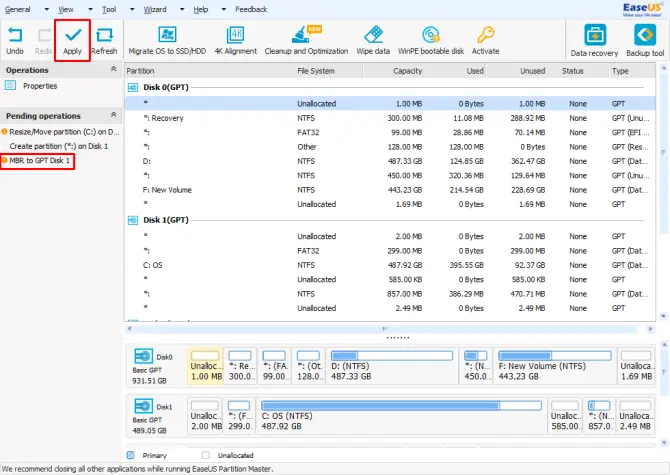
- Változtassa meg a firmware-t, hogy UEFI módba induljon.A rendszer újraindítása után nyomja meg a BIOS/UEFI beviteli gombot.Változtassa meg a rendszerindítási típust UEFI módra.
3. módszer: A Diskpart használatával adatvesztés nélkül konvertálhat
Ezt a módszert akár a Windows telepítésekor is használhatja.Minden adatról biztonsági másolatot kell készítenie, majd a DISKPART parancsot kell használnia az adatok elveszítéséhez.
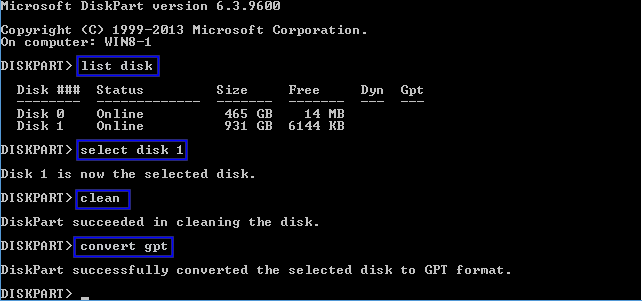
- Nyisson meg egy parancssort a DISKPART beírásához, és nyomja meg az Enter billentyűt
- Ezután írja be a listalemezt, miután figyelt az MBR-ből GPT-re konvertálandó lemezszámra
- Ezután írja be A lemezek számaVálassza ki a lemezt
- Végül írja be a convert gpt.
Ez megtisztítja a lemezt, és az adatok elvesznek.
4. módszer: A Gptgen segítségével adatvesztés nélkül konvertálja az MBR-t GPT-vé
Használhatja a nevetgptgenParancssori segédprogram az MBR GPT-vé konvertálásához . A Gptgen egy olyan eszköz, amely a nyilvános partíciós merevlemezeket veszteségmentesen konvertálja.
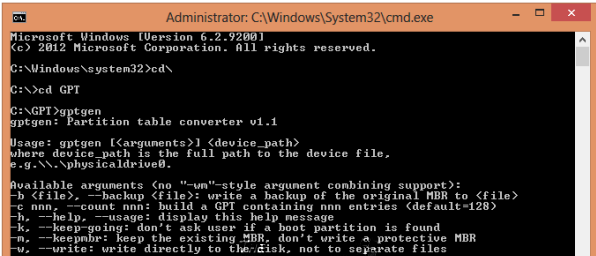
Az eszköz szintaxisa gptgen [-w]\.physicaldriveX, Ahol X a Lemezkezelő konzol által jelentett meghajtóbetűjel.Akkor használhatod dd Írja ki a táblázatot lemezre.
5. módszer: A Partition Assistant segítségével konvertálja a lemeztípust adatvesztés nélkül
Most a Partition Assistant ingyenes verziója nem teszi lehetővé az MBR GPT-vé konvertálását.
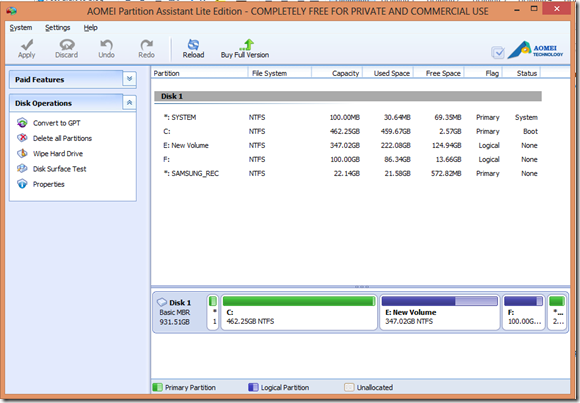
- Válassza ki az átalakítani kívánt lemezt
- Kattintson a jobb gombbal a lemezre, és válassza a "Konvertálás GPT/MBR lemezre" lehetőséget.
- Folytassa a művelet ellenőrzését az "OK" gombra kattintva
- Kattintson az "Alkalmaz" gombra az eszköztáron a módosítások végrehajtásához.
6. módszer: A folyamatot ismertető videó
Ha továbbra sem tudja megoldani a problémát, nézzen meg néhány videót az egyes folyamatokról.Csak nézze meg ezt a videót, és ingyenesen konvertálhatja az MBR-t GPT-vé.
Végső ítélet
Ezért 6 módot kínálunk az MBR GPT-vé konvertálására.Normális esetben a hétköznapi PC-felhasználóknak nem kell ezt megtenniük, de ha kell, ne aggódjon.Csak kövesse az általunk megadott módszert, és könnyen elvégezheti az átalakítást a Windows telepítési folyamata során.Ha az adatok fontosak, feltétlenül kövesse azt a módszert, amely bemutatja, hogyan lehet az MBR-t GPT-vé konvertálni adatvesztés nélkül.
Remélhetőleg ez a cikk segít.


![A Windows verzió megtekintése [nagyon egyszerű]](https://infoacetech.net/wp-content/uploads/2023/06/Windows%E7%89%88%E6%9C%AC%E6%80%8E%E9%BA%BC%E7%9C%8B-180x100.jpg)


